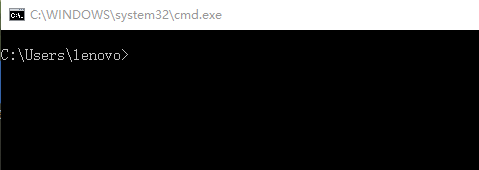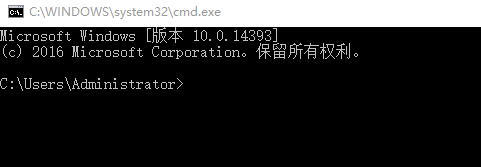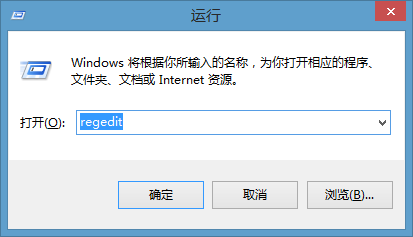修改預設的cmd路徑
阿新 • • 發佈:2019-02-14
獲得Administrator許可權之後,我想在啟動命令列時
由原來的:
轉變為:
方法是:
開啟登錄檔“win鍵+R鍵”並輸入regedit
在登錄檔項HKEY_CURRENT_USER\Software\Microsoft\Command Processor新建一個字串值
並修改資料為“cd /d C:\Users\Administrator”,在/d空格後就是你要的路徑,確定。
再開啟命令列輸入cmd就可以看到效果啦!
其它方法
通過“計算機管理”修改
在“我的電腦”圖示上右擊(桌面和開始選單的都行),選擇“管理”命令,彈出如圖1所示的“計算機管理”視窗。在左側目錄樹中依次展開“系統工具→本地使用者和組→使用者”,接著雙擊右視窗的使用者名稱,如本文的“Administrator”。在彈出的“Administrator屬性”視窗中切換到“配置檔案”標籤頁,在“主檔案”中選擇“本地路徑”,輸入你要顯示的路徑(當然可以修改為其它路徑),單擊“確定”返回。登出系統後即生效。
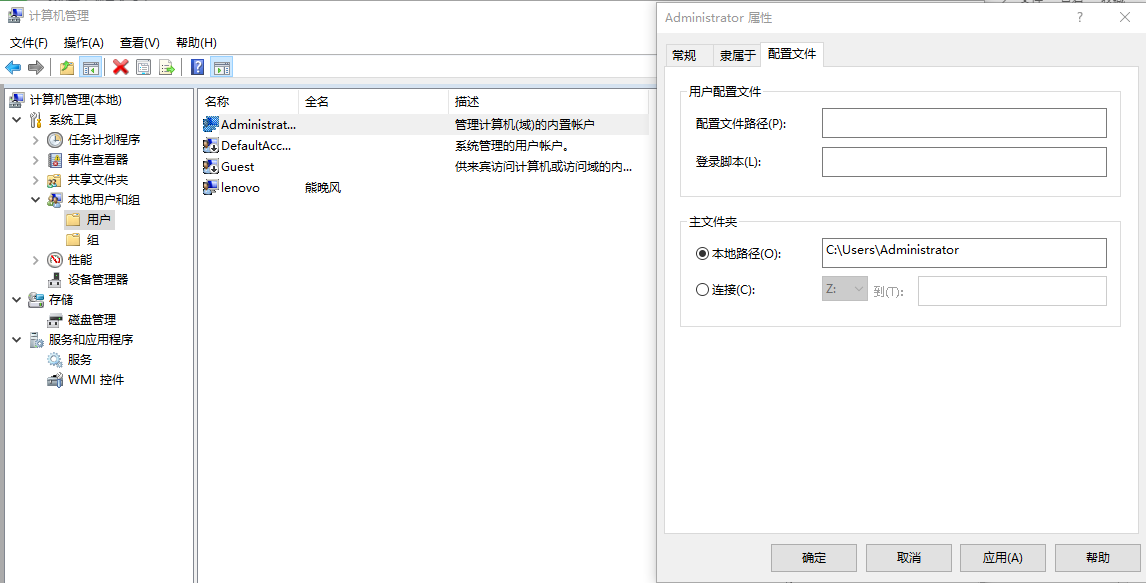
通過快捷方式修改 上一方法是對使用者系統全域性,即不管是通過“CMD”命令、還是快捷方式開啟“命令提示符”,預設路徑都是指定的新路徑。當然,我們還可以給快捷方式新增引數臨時更改預設路徑。 彈開“開始→程式→windows系統屬性”後,右鍵單擊“命令提示符”,選擇選單“屬性”,在“快捷方式”標籤頁的“目標”,在原有字元後加一半形狀態空格,輸入路徑,單擊“確定”退出。以後通過這個快捷方式啟用的“命令提示符”,預設路徑就是引數裡的路徑。
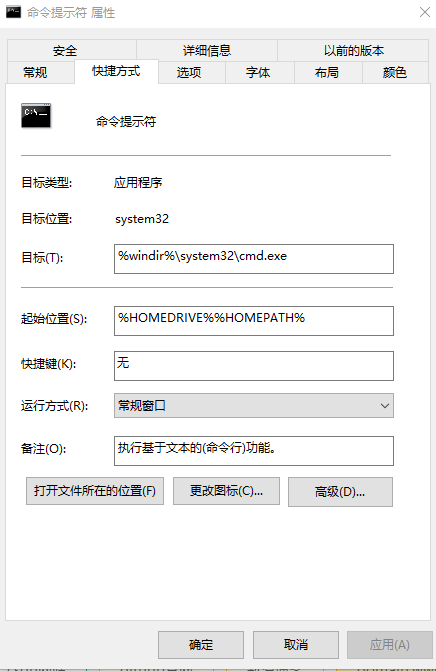
最後一種方法我沒太聽明白。。